برنامج CCleaner هو احد البرامج المميزة التى تساعدك على توفير المساحة على الهارد من خلال تنظيف مخالفات الموجودة على جهاز الكمبيوتر و إزالة اى مخالفات للبرامج المثبتة مثل الملفات المؤقتة على النظام ، و بالاضافة الى ذلك برنامج سى سى كلينر لة العديد من الاستخدامات سيتم ذكرها فى هذا الموضوع و هى تكملة لموضوع الشرح السابق على الموقع شرح استخدام سى كلينر فى تنظيف مخالفات برامج تصفح الانترنت و الان سنقوم بشرح كيفية تقليل المساحة على الهارد ديسك و كذلك إزالة الملفات المؤقتة و التحكم فى الاضافات الموجودة على متصفح الانترنت و الدخول الى الاعدادات لكى تتمكن من إزالة الاضافات الغير مستخدمة و التى تشغل مساحة على الهارد ديسك .
فى البداية قم بتحميل CCleaner , قم بالدخول الى clreaner و المنظف ، ثم windows ستجد معروض برنامج انترنت اكسبلورر و هو متصفح الانترنت الشهير و يوجد فى هذا البرنامج ملفات مؤقتة و سجل تصفح و ملفات تعريف الارتباط الكوكيز قم بتحديدها جميعا ، من system قم بإختيار سله المهملات و حذف ما بها من ملفات و التى تشغل مساحة كبيرة بعد حذف الملفات بصورة اولية قبل الحذف النهائى ، قم بتحديد الملفات المؤقتة و بقايا النظام و الذاكرة و ملفات سجلات الويندوز ثم run cleaner .
يتم توفير المساحة على الهارد دديسك بواسطة إزالة البرامج المثبته على الكمبيوتر و الغير مستخدمة ، فيمكن إزالة ملفات هذة البرامج من الكمبيوتر و الغاء التثبيت و ذلك من خلال الدخول الى الادوات او Tools و تحديد البرامج المراد إزالتها من الكمبيوتر و من خلال Browser plugins يمكنك ازالة الاضافات الموجودة فى المتصفح و إداراتها من اجل توفير و لو بعض المساحة على الهارد ، كما نعلم ان الاضافات لها الاستخدامات الخاصة بها و لكن فى نفس الوقت بعض البرامج تقوم بتثبيت الاضافات بدون علم المستخدم و لا تستخدمها اطلاقا فيجب إزالتها من المتصفح و إزالة الاضافات الغير نشطة إيضا .
و فى النهاية برنامج سى سى كلينر له العديد من الاستخدامات الاخرى سيتم شرحها فى الدورس القادمة و منها تنظيف ملفات الريجسترى بطريقة صحيحة و ضبط الاعدادات الخاصة به و شرح مفصل لكيفية ادارة الاضافات المثبته مع متصفحات الانترنت .

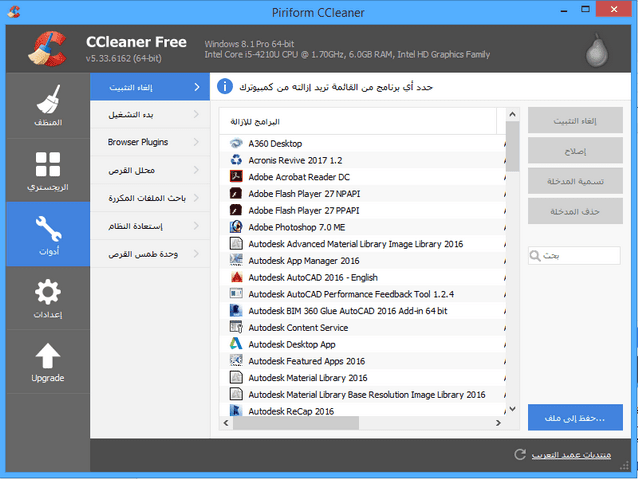
Comments
Post a Comment